ペルソナ作成にGoogle アナリティクスを活用する方法
インバウンドマーケティングの普及やマーケティングオートメーション、コンテンツマーケティングの広がりとともに「ペルソナ」という言葉も多く使われるようになりました。
自社の理想的な顧客像であるペルソナを策定することで、明確な戦略を立案したり、部門間連携の強化やサイトづくりができるようになります。
今回はGoogleアナリティクスを活用したペルソナ作成の方法に関してご紹介します。
ペルソナについての復習
ペルソナの作成には、多くの定性・定量データを基に作成していくのが理想的です。しかし、一説には、時間的・予算的な制約もありデータを集めにくいという悩みも存在するでしょう。
この章では、ペルソナについて復習の意味も兼ねて簡単にご紹介します。
より詳細を知りたい方は以下の関連記事をご確認ください。
既にペルソナについては理解しているという方は読み飛ばして進んでください。
ペルソナの作り方
ペルソナは、自社における理想的な顧客像を具体的に表したものです。
氏名や性別、年齢や居住地、職業や趣味など実在する人物のプロフィールのように作っていきます。
このペルソナを作成する方法には次のようなものがあります。
社内でのヒアリング
ベテラン社員や営業などサービスの最前線に立つ部門にヒアリングをする事で、情報を集めていきます。必勝パターンを知っている営業やトラブルが発生しない顧客、LTVの高い顧客などをヒアリングしながら自社にとって最も有効な顧客像をあぶり出します。
社内にあるお客様の声やアンケートデータ
多くの企業がお客様の声やアンケート調査のデータなどを持っているはずです。それを読み込む事で、ユーザーの姿が見えてきます。
ソーシャルメディアやネット上の口コミ、商品レビューなど
インターネット上のユーザーの声を集めていきます。可能であれば、専用ツールを使いより多くのデータ活用もできます。
アンケート調査
本格的なペルソナづくりの場合には、アンケート調査を実施します。母数の大きな定量データが集められます。
ユーザーインタビュー
同じく本格的なペルソナづくりでは、お客様に対してデプスインタビューを行います。価値ある定性データが集められます。また、ペルソナ作成後のカスタマージャーニー作成にも貢献するので時系列でお客様の心境の変化やその時の行動などもお聞きすると良いでしょう。
ペルソナ活用法
ペルソナは、社内全体、プロジェクト全体で共有します。
そうすることで目指すべき方向の意識合わせや、意見が割れたり、迷走しかけた時に立ち戻るべき基点になります。
また、自社サービスやコンテンツを作成するときにもペルソナを設定することで、ユーザーファーストなものを作り上げることができます。
「そこまでユーザーを絞り込んでしまうのは危険ではないか?」という意見も聞かれます。マーケット規模を知っておくことは重要ですが、ヨーロッパの研究においていくつかのペルソナを設定することでターゲットのほとんどを網羅できるという調査結果もあります。
現場でありがちな失敗
多くのデジタルマーケティングの用語と同様に「ペルソナ」は爆発的に広がったものだけにうまく活用できていないケースも目にします。
よくある失敗を紹介していきましょう。
共有が甘い
ペルソナはしっかり作り共有もしたはずなのに、メンバーがこれまでと同じく主観でプロジェクトを進めていくパターンがあります。これだとペルソナを全く生かしていません。
空想で作る
全くの空想というのはないかもしれません。しかし、周囲の数人に少し話を聞いて、担当者の思い込みで作るというケースもあります。実際のサービスからかけ離れた顧客像になります。
ペルソナづくりで満足する
プロジェクトの初期、気分も盛り上がっている時に作るためか、ペルソナづくりに多くの時間と労力を費やし後は息切れしてしまうケースも散見されます。精緻なペルソナを作ってもシナリオや戦略が疎かになってしまうと、プロジェクトは上手くいきません。
ヒアリングの際に誘導してしまう
デプスインタビューはもちろん、社内でのヒアリングでも「聞く技術」が必要とされます。相手を自分の思っている方に誘導するようなヒアリングはやめたほうが良いでしょう。真実を話してくれるようにしてもらうことが成功の第一歩です。
ペルソナ作成にGoogleアナリティクスを活用
それではGoogleアナリティクスを使ってのペルソナづくりの解説をします。
なお、Google アナリティクスさえあれば、ペルソナが作成できて、前述したペルソナ作成が不要になるというわけではありませんのでご注意ください。
※ 全ての画面キャプチャはGoogleが提供するサンプルデータを活用しています。
ユーザーレポート
Googleアナリティクスのユーザーカテゴリレポートには、ペルソナの基本プロフィールを作るのに役立つ情報が数多くあります。
例えば「レポートメニュー、ユーザー>ユーザー属性」には、訪問者の年代や性別のデータが収集されています。
自分たちで収集している会員データほど精度が高いものではありませんが、弊社が運営する複数のサイトの解析データを見ていくと大きなブレは無さそうなので、信頼して使って良いと思います。
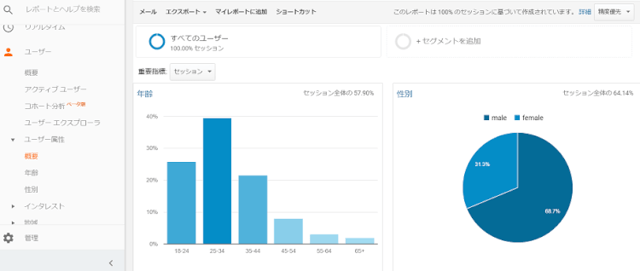
事例として、次のようなものがありました。
メインのユーザー層は30代後半の男性と聞いているサービスがあったのですが、サイトへのアクセスの中心は30代前半までの男性でした。
詳しくサービス担当者に話を聞くと、それまで顧客の調査をしたことがなく、社内の数人に聞くと「30代後半の男性が多いです」という回答があったため、とりあえず30代後半の男性がメインユーザーだ、と伝えたのだそうです。
データがほとんどない企業にとっては、この属性レポートだけでも価値があるでしょう。
さらにユーザー内には、インタレストというレポートもあります。
ここにはアクセスユーザーの趣味嗜好が入ります。
このレポートもユーザーの姿を浮かび上がらせるのに価値ありますが、ITなどの技術カテゴリに、比較的多くデータが寄るのが難点です。
また、例えばそのサービスが金融だった場合には、金融系の志向が高いなど当たり前のデータが真っ先に見えたりもします。
ただしスポーツ用品メーカーにアクセスしているユーザーが、エンタテイメントにも高い関心を示している、といった姿が見える場合もあるので、思わぬ発見がないかを注意深く探るようにしましょう。
その他、地域レポートを見ればユーザーの居住地が見えてきますので、全国規模のサービスならどのエリアが強いかも分かり、ユーザーの姿をより明確にできます。
各種レポート
ユーザーカテゴリの前項以外のレポート、あるいは集客カテゴリや行動カテゴリにある基本レポートからも、ユーザーの姿が見えてきます。
例えば「集客>ソーシャル>参照元ソーシャルネットワーク」で、youtubeからの流入が多かったとします。
アクセス元となった動画を見ていくと、どういった内容で興味を高めてアクセスしてくる層なのかが見えてくるかもしれません。
リードプラスが割と活用するのは、行動内の各レポートです。
「サイトコンテンツ>すべてのページ」からは、どういったページに関心を寄せるユーザーが多いかが分かります。
また行動フローレポートは、ユーザーの動きが分かるので非常に重宝します。
例えば出発点を参照元/メディアとする事で、「どういった事をキッカケにしてやって来たユーザーが」「サイトの中でどう動いていったのか」の足跡を追えます。行動からユーザーの心の動きを掴んでいけます。
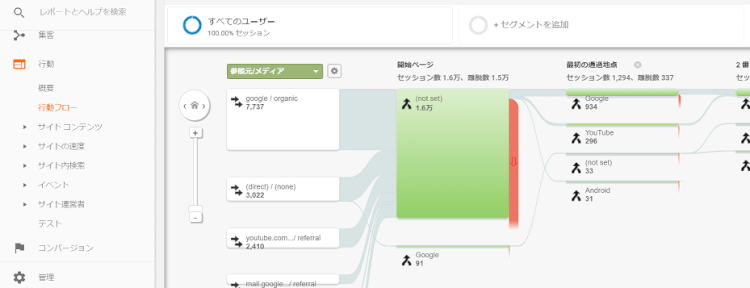
ただしこれを行うためには、自身がサイトの中身を十分に把握しておく必要があります。また、サイト自体に明確なコンセプト、導線とユーザーを意識した設計をしておく必要があるでしょう。
セグメント
ここまでは、標準で用意されたレポートを見て、ペルソナづくりの参考にするというものでした。
しかしそれはGoogleアナリティクス活用の入り口に過ぎないでしょう。
ここでご紹介する「セグメント」を活用しなければ、データは使いきれていないと言っても過言ではありません。
セグメントは各レポートの上部に設定が用意されています(一部のレポートでは使用できません)。
セグメントは「分ける」という意味ですが、これを設定して各レポートを見る事でより詳細に、個人個人に近いデータ分析ができます。
実際にやってみましょう。
上で説明した、「ユーザー>ユーザー属性>概要レポート」内で、コンバージョンをしたユーザーのセグメントを設定してみます。
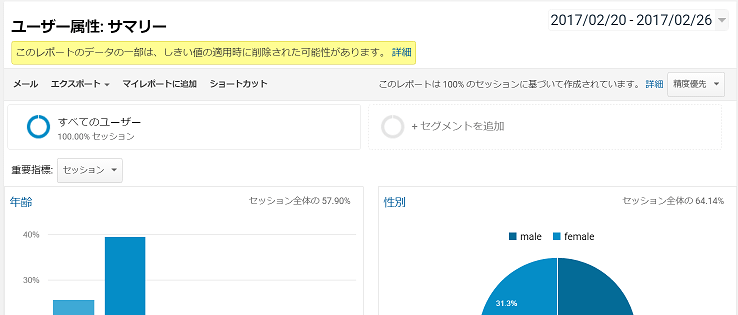
上部に「+セグメントを追加」という項目がありますので、そこをクリックします。
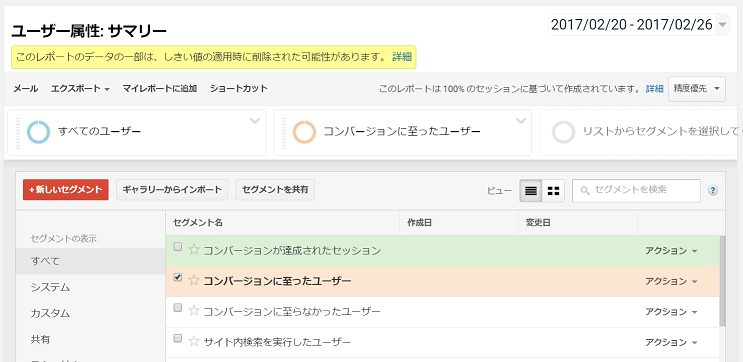
デフォルトの設定項目に「コンバージョンに至ったユーザー」というのがありますので、そこにチェックを入れ「適用」を押します。
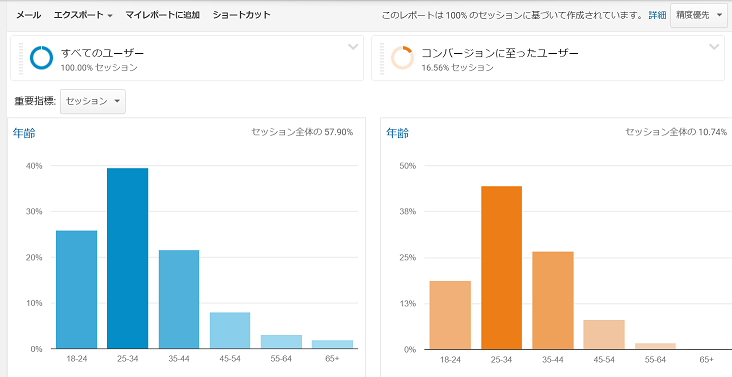
年代に対して、コンバージョンをしたユーザーのデータが表示されました。
全体に対して、若年層では購買率が低く、30代後半から40代前半の購買比率が高いことが分かります。
サービスに対するペルソナは実際の購買層で設定する事が多いので、この場合だと最も購入の多い20代後半から30代前半、加えて30代後半から40代前半で作ることになりそうです。
次はデフォルトで用意されていない複数の項目で、セグメントを作ってみましょう。
「ユーザー>モバイル>概要レポート」内で、「セグメントの設定」をクリックします。
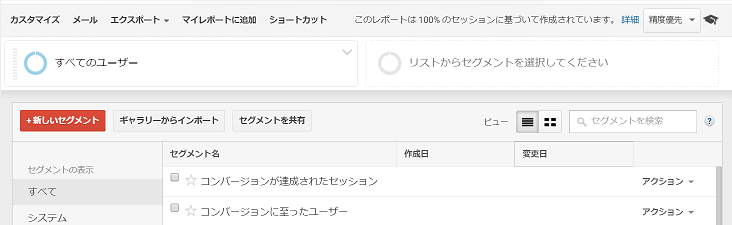
赤色の「新しいセグメント」ボタンを押します。
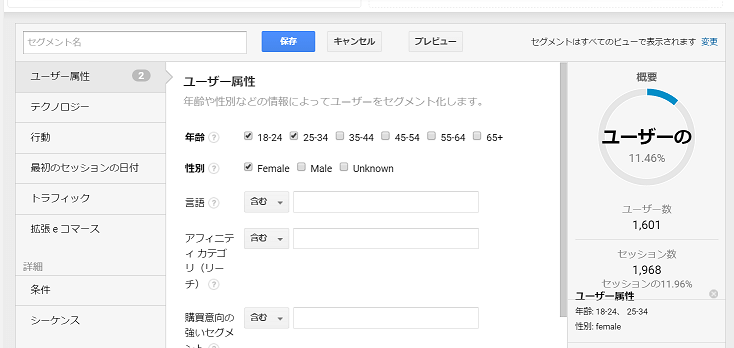
ユーザー属性内で年齢の18-24と25-34にチェック、性別のFemaleにもチェックを入れます。
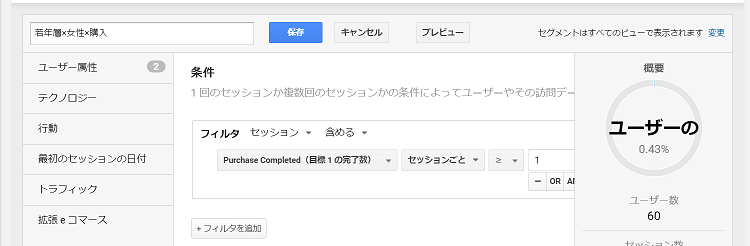
さらに左側から「条件」の項目を開いて、購入(目標1の完了数)が期間内に1回以上あるという条件設定をします。任意の名前を付け、青色の「保存」を押します。
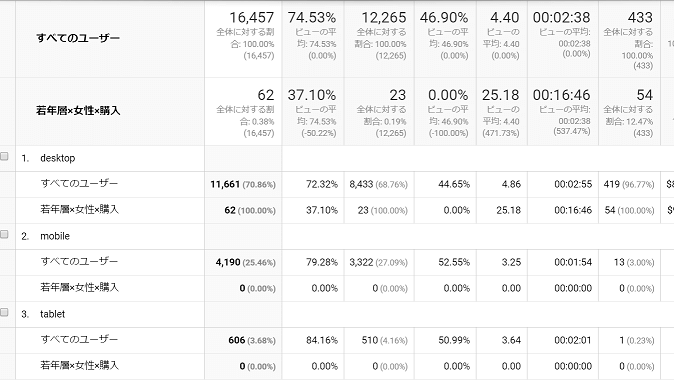
対象数が少ないですが、意外にも若い女性はモバイルでの購入がなく、皆パソコンで購入をしています。
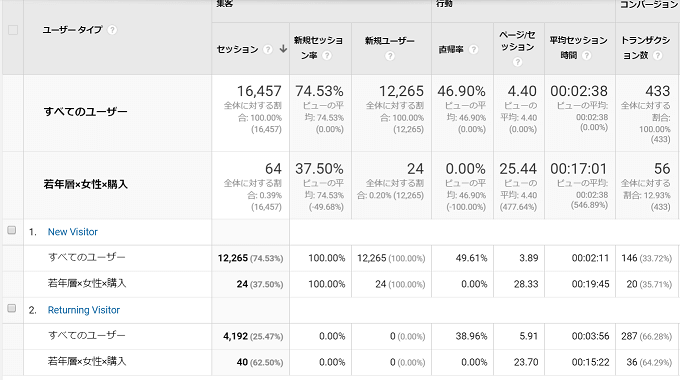
作成して保存したセグメントは他のレポートでも使えます。
例えば「ユーザー>行動>新規」とリピーターレポートに使えば、若年層も新規よりリピーターの方が多い、といったデータが出てきます。
このようにセグメントを活用して各レポートを詳細に分析する事で、ペルソナに必要なデータが集まってきます。
Google アナリティクスを使用したペルソナ作成の位置付け
Googleアナリティクスを使ってのペルソナ作成を解説してきました。
この方法は、実際にはインバウンドマーケティングの設計を行いそれに基づいたWebサイトを構築した際に検証用としてリードプラスでは利用しています。
なぜなら正しいジャーニーを設計して、正しいコンテンツを配置していないWebサイトの分析をGoogle アナリティクスで分析しても必要な情報が手に入らないからです。
つまり、実際にアクセス解析のデータだけでペルソナを作るのはかなり超レアな方法ですのでご了承ください。
アンケート調査やユーザーインタビューはコストと時間を考えると頻繁にはやれないでしょうが、せめて社内でのヒアリングや各種調査資料を見るというのは行いたいものです。
そのうえでGoogleアナリティクスのデータを活用していけば、かなり現実に近いユーザー像が掴めるはずです。




